win10远程桌面无法连接怎么办_win10远程桌面无法连接解决方法
来源:xitongzhushou.com
时间:2024-09-20 17:43:37 304浏览 收藏
一分耕耘,一分收获!既然打开了这篇文章《win10远程桌面无法连接怎么办_win10远程桌面无法连接解决方法》,就坚持看下去吧!文中内容包含等等知识点...希望你能在阅读本文后,能真真实实学到知识或者帮你解决心中的疑惑,也欢迎大佬或者新人朋友们多留言评论,多给建议!谢谢!
有时候因为一些需求我们需要对电脑进行一个远程的桌面连接玩法,但是遇到win10远程桌面无法连接怎么办?为此系统屋为你带来详细的win10远程桌面无法连接解决方法
win10远程桌面无法连接解决方法
1.首先我们需要将被连接的电脑的允许远程功能进行打开,首先对于此电脑进行右键点击进入属性!
2.然后在打开的窗口左侧找到远程设置点击进入,然后选择允许远程操作,并对于设置进行保存!
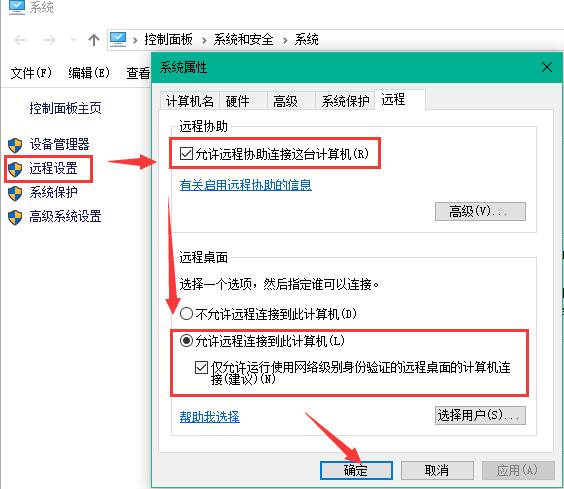
3.在菜单栏的搜索框中搜索打开“高级安全 Windows防火墙”
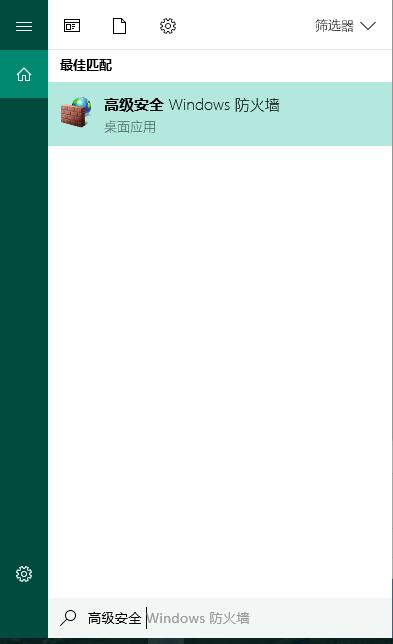
4.然后找到入站规则进行点击,在打开的内容中将于远程桌面与远程连接的的规则全部启用即可,如图:
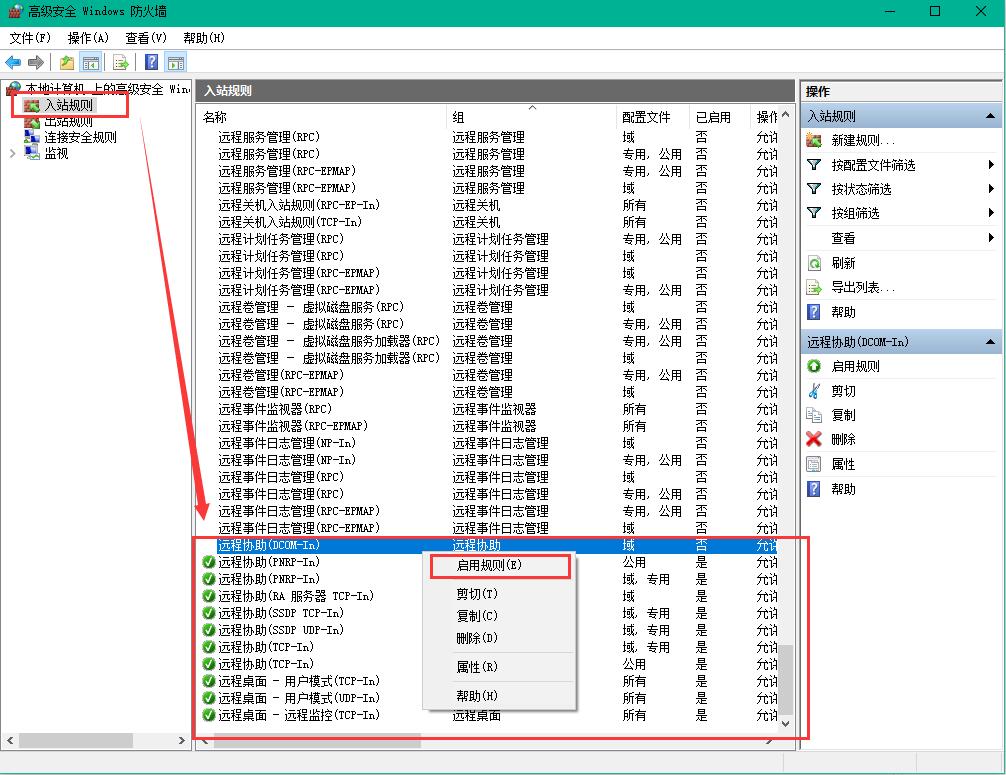
5.最后通过菜单栏的搜索功能搜索电源,进入后对于电脑的睡眠功进行关闭,因为睡眠后远程桌面会连接不上!
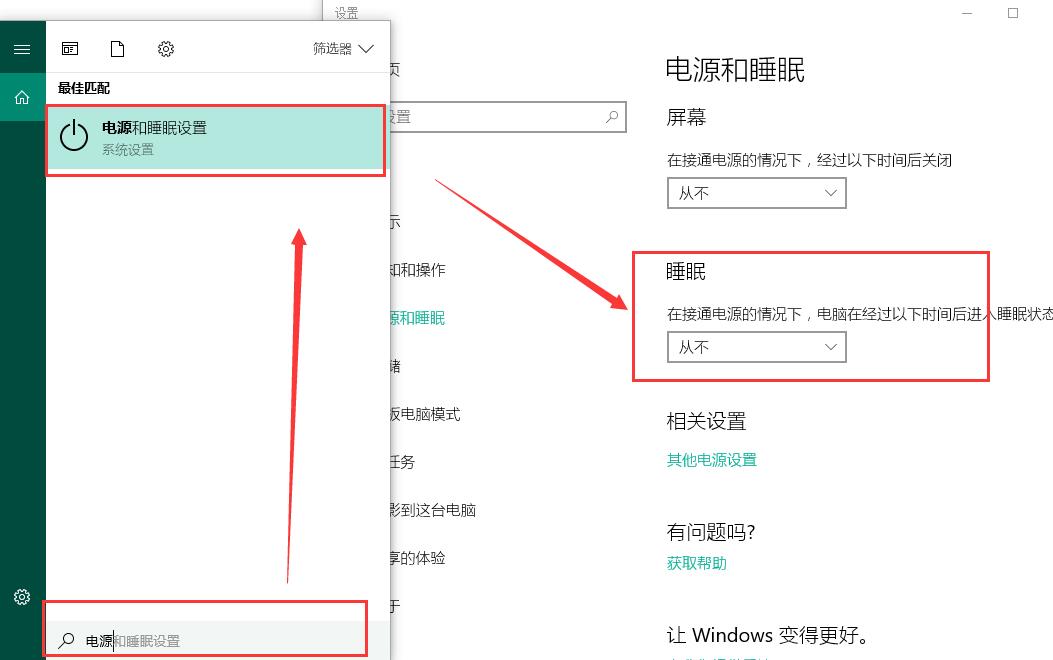
今天关于《win10远程桌面无法连接怎么办_win10远程桌面无法连接解决方法》的内容就介绍到这里了,是不是学起来一目了然!想要了解更多关于的内容请关注golang学习网公众号!
声明:本文转载于:xitongzhushou.com 如有侵犯,请联系study_golang@163.com删除
相关阅读
更多>
-
501 收藏
-
501 收藏
-
501 收藏
-
501 收藏
-
501 收藏
最新阅读
更多>
-
322 收藏
-
332 收藏
-
374 收藏
-
474 收藏
-
260 收藏
-
237 收藏
-
335 收藏
-
227 收藏
-
461 收藏
-
452 收藏
-
378 收藏
-
485 收藏
课程推荐
更多>
-

- 前端进阶之JavaScript设计模式
- 设计模式是开发人员在软件开发过程中面临一般问题时的解决方案,代表了最佳的实践。本课程的主打内容包括JS常见设计模式以及具体应用场景,打造一站式知识长龙服务,适合有JS基础的同学学习。
- 立即学习 543次学习
-

- GO语言核心编程课程
- 本课程采用真实案例,全面具体可落地,从理论到实践,一步一步将GO核心编程技术、编程思想、底层实现融会贯通,使学习者贴近时代脉搏,做IT互联网时代的弄潮儿。
- 立即学习 516次学习
-

- 简单聊聊mysql8与网络通信
- 如有问题加微信:Le-studyg;在课程中,我们将首先介绍MySQL8的新特性,包括性能优化、安全增强、新数据类型等,帮助学生快速熟悉MySQL8的最新功能。接着,我们将深入解析MySQL的网络通信机制,包括协议、连接管理、数据传输等,让
- 立即学习 500次学习
-

- JavaScript正则表达式基础与实战
- 在任何一门编程语言中,正则表达式,都是一项重要的知识,它提供了高效的字符串匹配与捕获机制,可以极大的简化程序设计。
- 立即学习 487次学习
-

- 从零制作响应式网站—Grid布局
- 本系列教程将展示从零制作一个假想的网络科技公司官网,分为导航,轮播,关于我们,成功案例,服务流程,团队介绍,数据部分,公司动态,底部信息等内容区块。网站整体采用CSSGrid布局,支持响应式,有流畅过渡和展现动画。
- 立即学习 485次学习
